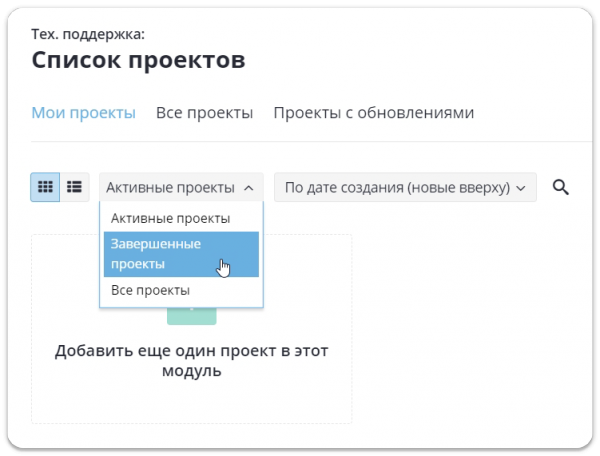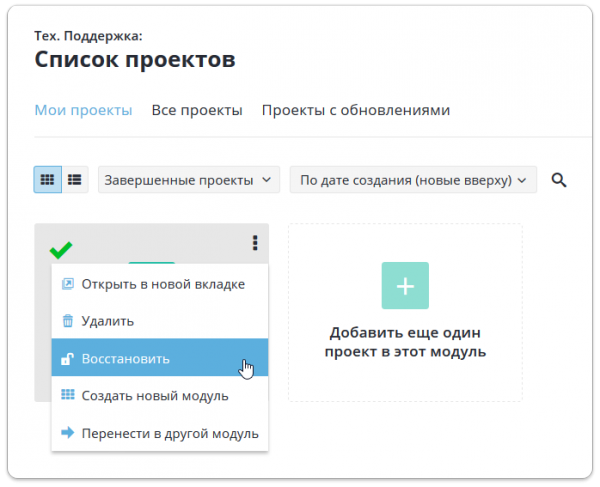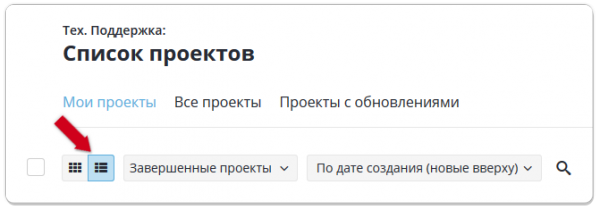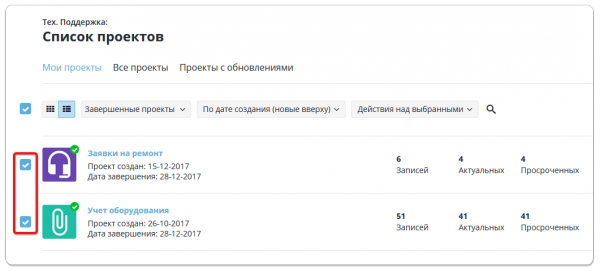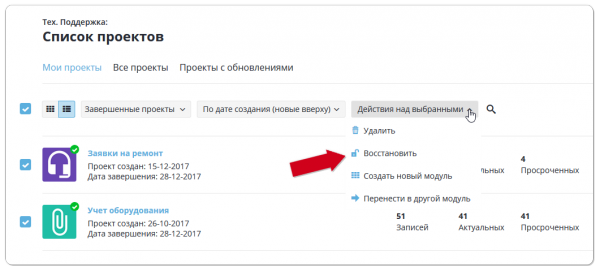Когда работа по проекту полностью закончена или проект отменился, вы можете завершить его. Это будет означать, что в нем больше нельзя будет создавать новые задачи. Ранее созданные задачи в завершенном проекте сохранятся, и вы в любой момент сможете их просмотреть.
При необходимости вы можете в любое время восстановить завершенный проект и продолжить работу в нем.
Вы также можете полностью удалить проект. При удалении проекта все задачи, созданные в нем, будут полностью удалены.
Как завершить / удалить проект
В Neaktor завершить, удалить проект можно несколькими способами. Рассмотрим основные из них:
Через страницу списка проектов
1. В главном меню выберите модуль с проектом, который вы хотите завершить или удалить.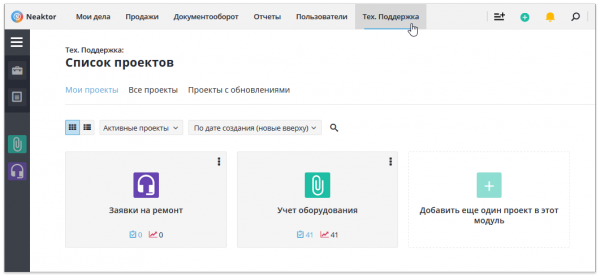
2. Выберите нужный проект и нажмите на кнопку Еще.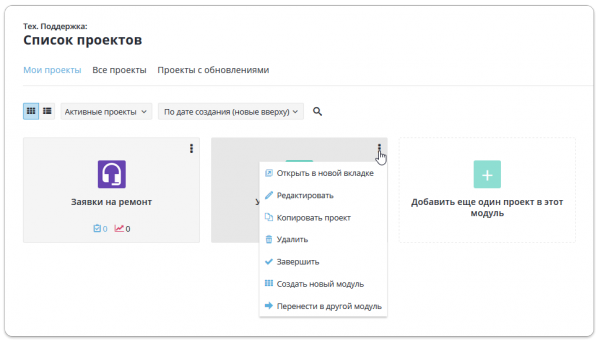
3. Из выпадающего списка выберите одну из описанных ниже опций:
| Завершить |
Выберите данную опцию если хотите завершить проект. Завершенные проекты, по умолчанию, не показываются в общем списке проектов. Вы можете отобразить их, переключив опцию Статус проектов. |
| Удалить | В том случае, если вы хотите удалить проект, то воспользуйтесь данной вкладкой. После подтверждения проект будет полностью удален. Внимание! Будьте осторожны удаляя проект, так как удаление проекта и задач необратимо. |
Непосредственно в самом проекте
1. В главном меню выберите модуль с проектом, который вы хотите завершить или удалить.
2. На странице списка проектов выберите нужный проект и откройте его, кликнув по нему мышкой.
3. На открывшейся странице перейдите на вкладку Управление проектом и из выпадающего списка выберите одну из описанных выше опций.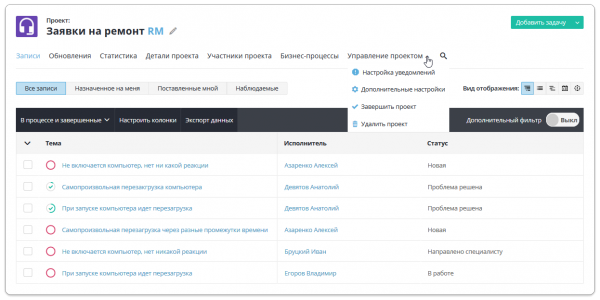
Как восстановить проект
Аналогично завершению проекта, восстановить проект можно также несколькими способами:
Через страницу списка проектов
1. В главном меню выберите модуль, в котором находится завершенный проект, который вы хотите восстановить.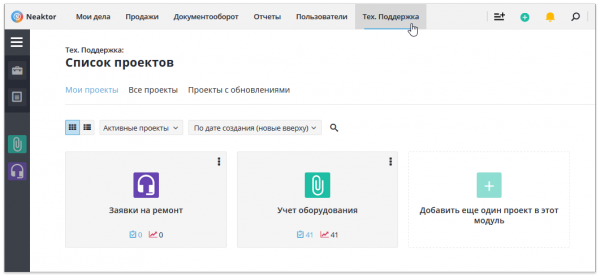
2. Переключите вид отображения проектов на Завершенные проекты, как показано на рисунке.
3. После чего из списка завершенных проектов выберите нужный и нажмите на кнопку Еще
4. Из выпадающего списка выберите опцию Восстановить
Готово. Вы только что восстановили завершенный проект и теперь можете продолжить создавать в нем новые задачи.
Непосредственно в самом проекте
1. В главном меню выберите модуль, в котором находится завершенный проект, который вы хотите восстановить.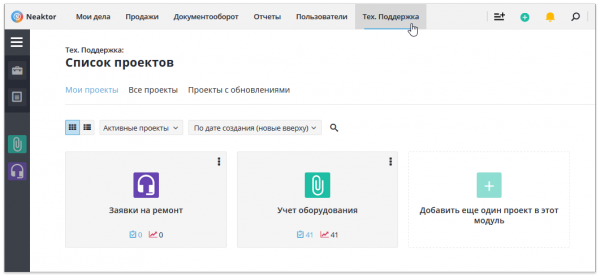
2. Переключите вид отображения проектов на Завершенные проекты, как показано на рисунке.
3. Откройте нужный проект, кликнув по нему мышкой
4. На открывшейся странице перейдите на вкладку Управление проектом и из выпадающего списка выберите опцию Восстановить проект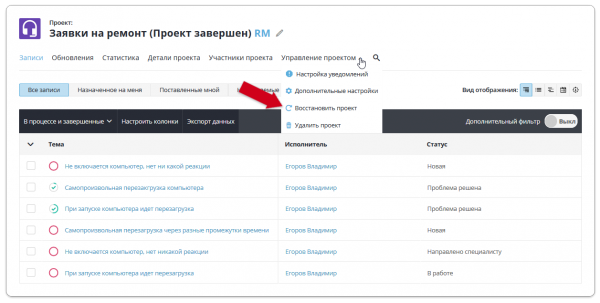
Примечание. В Neaktor вы также можете завершить, восстановить или удалить несколько проектов за один раз. Для этого:
- На странице списка проектов переключите вид отображения на Список
- При помощи Галочки отметьте те проекты, которые, например, вы хотите восстановить.
- После этого перейдите на вкладку «Действия над выбранными» и выберите опцию Восстановить.
Готово. Вы только что восстановили два ваших проекта и теперь можете создавать в них новые задачи.
Кто имеет доступ к завершению, восстановлению и удалению проекта?
Возможность по завершению, восстановлению и удалению проекта доступна менеджеру проекта и пользователю с администраторской опцией для доступа ко всем задачам и проектам приложения.